惠普m1216nfh扫描打印机驱动全称又为惠普HP LaserJet Pro M1216nfh 一体机驱动,它是惠普旗下的一款激光打印机驱动工具,该不仅具有稳定性强、体积小巧、安装简单等特点,而且还能帮助你解决打印机无法被电脑识别的问题。
同时本驱动支持LaserJet Pro系列型号,并适用于Windows XP /Windows 7 / Windows 8 / Windows 10 32/64位操作系统,
此外该驱动会自动扫描打印机,并进行在线安装,非常的简单易用。
需要注意的是,这款驱动是适用于HP LaserJet Pro m1216nfh激光打印机,
而本站所提供的惠普m1216nfh驱动是专为该型号打印机打造的,用户想要打印机正常的工作就必须下载对应的驱动,为了更好的帮助小伙伴们知道如何使用这款驱动,
小编在下文还附带了详细的安装教程以及使用说明,有需要这款驱动想小伙伴们欢迎前来本站免费下载安装使用~
1、从本站下载惠普m1216nfh驱动压缩包后,将其解压后即可看到32/64位的驱动适配版本;
2、根据自己的电脑操作系统选择安装32/64位,小编以64位为例双击启动exe;
3、出现此界面后点击下方的继续按钮;
4、勾选左方的协议后点击右侧的下一步;
5、耐心等待驱动安装;
6、出现此界面是因为没有连接打印机设备,勾选上方方框,点击下方跳过;
7、安装成功,至此惠普m1216nfh驱动安装教程完毕。
1、安装驱动程序后,右键点击打印机驱动图标,选择打印首选项,点击纸张/质量下自定义;
2、输入名称和尺寸,先点击保存,再点确定;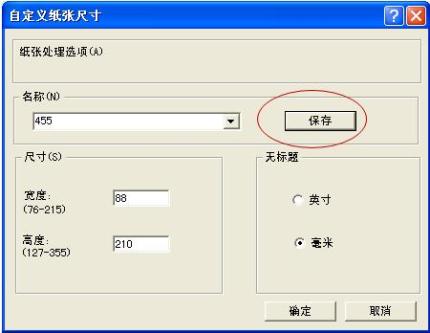
3、在打印首选项中选择纸张/质量下尺寸为自定义纸张,然后点确定;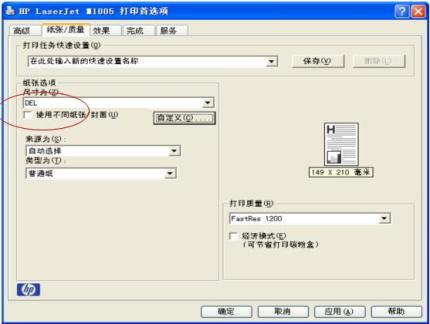
注意:以下步骤根据所用软件或版本不同,界面也会不同,可以参考;
4、打开一个Word文档之后,点击页面设置 - 纸张,选择设置的自定义纸张,然后点确定;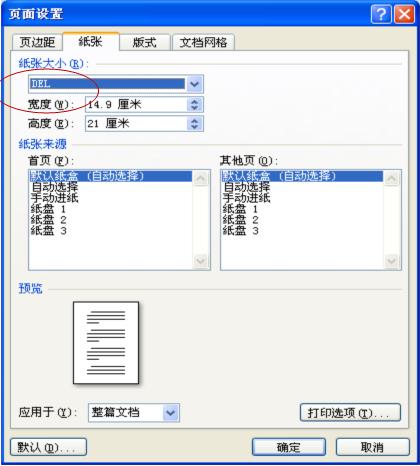
5、点击打印出现如下,点确定;
6、将自定义纸张放入纸盒,然后点击ok,即可正常打印。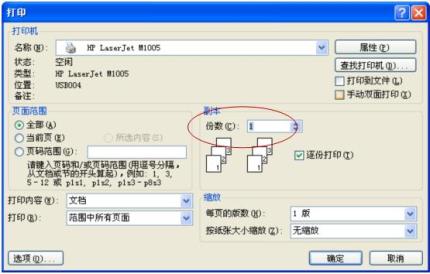
1、在打印面显示面板中查看IP地址,如果手动设置过就可以直接使用。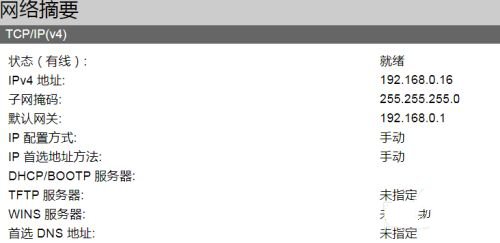
2、进入管理首页,在菜单中点击进入【系统】。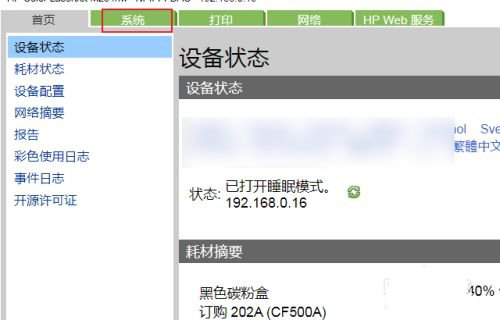
3、进入系统界面在左侧的导航菜单中"保存和恢复"。
4、对于设置完成后已经正常使用的可以做一个保存备份,这样下次出错时就可以直接恢复了。
5、保存下来是一个XML文件,点击【选择文件】按钮,找到备份的配置文件。
6、点击【装入】,就完成配置的恢复了。
7、点击【恢复默认值】按钮,可以快速的进行设置重置,也就是恢复出厂设置。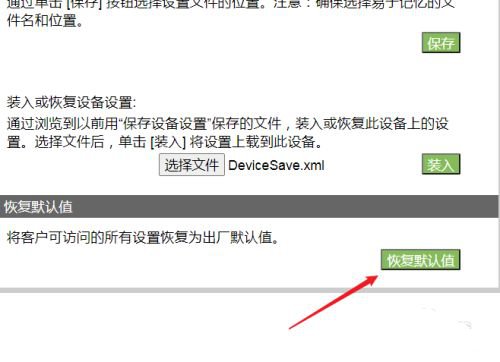
预热时间:0秒预热
处理器:400MHz
内存:64MB
黑白打印速度:18ppm
打印分辨率:600×600dpi
首页打印时间:8.5秒
月打印负荷:达到8000页
复印速度:18cpm
复印分辨率:600×400dpi
扫描速度:6ppm
光学分辨率:1200×1200dpi
扫描尺寸:216×297mm
扫描格式:PDF,TIF,BMP,GIF,JPG
传真控制器:标准配置
传真类型:黑白
调制解调器速度33.6Kbps
传真分辨率:300×300dpi
传真内存:最高500页
拨号功能速拨号:高达100个,自动重拨
介质类型纸张:(普通纸,激光打印纸),信封,投影胶片,标签,卡片,明信片
介质尺寸:A4,A5,ISO B5,ISO C5,ISO C5/6,ISO C6,ISO DL,16K,欧洲明信片,J 明信片(Hagaki),J 双面明信片(Oufuku Hagaki)
介质重量:60-163g/m2
供纸盒容量:150页
输出容量:100页
1、电脑中如果有之前安装的打印机驱动,建议卸载;
2、电脑安装打印机驱动前必须关闭杀毒软件防火墙(比如windows防火墙,360杀毒软件,电脑管家,安全卫士)等具有拦截功能的程序;
3、打印机只连接电源线,开机就绪,无指示灯闪烁,只是屏幕无报错提示;
4、USB连接:安装驱动前,打印机的USB不要连接到电脑上,直到驱动安装提示连接设备时,再将USB连接到电脑上;
5、网络连接:安装驱动前,将打印机连接到网络,打印配置页并查看配置页上的打印机IPV4地址。
Windows 10、8.1、8、7(32 位或 64 位)
2 GB 可用硬盘空间
CD-ROM/DVD 驱动器或因特网连接,通用串行总线 (USB) 端口